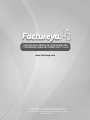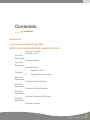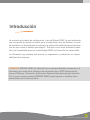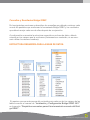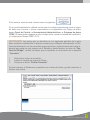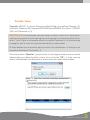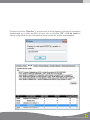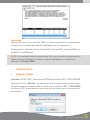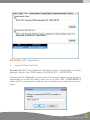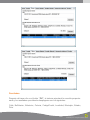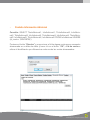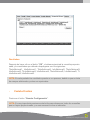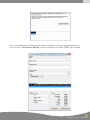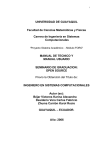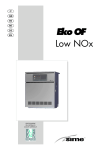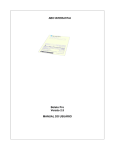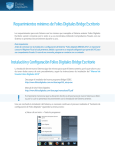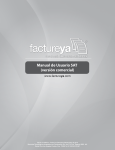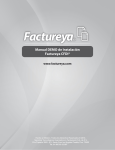Download guía técnica rápida de configuración y uso bridge odbc factureya
Transcript
GUÍA TÉCNICA RÁPIDA DE CONFIGURACIÓN Y USO BRIDGE ODBC FACTUREYA 2011 V1.0.0 www.factureya.com Hecho en México. Todos los Derechos Reservados © 2010. Servicios Tecnológicos Avanzados en Facturación S.A. de C.V. Hecho en México. los Cruz Derechos Reservados 2010. Priv.Topacio 3505 Todos 401. Santa los Ángeles Puebla, © Pue. 72400 Servicios Tecnológicos Avanzados en Facturación S.A. de C.V. Tel. 01 800 63 22 887 Priv.Topacio 3505 401. Santa Cruz los Ángeles Puebla, Pue. 72400 Tel. 01 800 63 22 887 Contenido Introducción Consultas y Resultados Bridge ODBC ESTRUCTURA REQUERIDA PARA LA BASE DE DATOS. • Pestaña: Conexión • Pestaña: Venta Consulta Resultados • Pestaña Detalle Consulta Resultados • Pestaña Cliente 1. Importar Cliente Consulta 2. Importar Dirección Fiscal Consulta Resultados • Pestaña Ventas Globales Consulta Resultados • Pestaña Detalles Globales Consulta Resultados • Pestaña Información Adicional Consulta Resultados • Pestaña Finalizar Recuerde que la ecología es labor de todos Introducción La presente guía rápida de configuración y uso del Bridge ODBC ha sido elaborada con el propósito de ayudar al usuario en la configuración y uso del Sistema, a través del suministro de herramientas necesarias y la explicación detallada de las funciones con las que cuenta el sistema que adquirió. Todo esto con la firme finalidad de satisfacer las necesidades para las cuales Bridge ODBC de FactureYa fue desarrollado. La información que contiene este manual, su seguimiento y verificación son responsabilidad de la empresa. ATENCIÓN: BRIDGE-ODBC de FactureYa es un sistema dedicado únicamente a la facturación por medio de la extracción de información de su ERP (Enterprise Resources Planning - Planeación de Recursos Empresariales) para generar la factura. Por lo que en ningún momento BRIDGE-ODBC puede ingresar o modificar datos almacenados en su base de datos. Recuerde que la ecología es labor de todos Consultas y Resultados Bridge ODBC En las siguientes secciones se describen las consultas que deberán contener cada una de las pestañas que conforman la herramienta Bridge ODBC y los resultados que deberá arrojar cada una de ellas después de su ejecución. A continuación se muestra la estructura requerida en su base de datos, deberá coincidir en los campos que la conforman (únicamente en contenido, no es necesario utilizar los mismos nombres): ESTRUCTURA REQUERIDA PARA LA BASE DE DATOS: Si requiere conocer más acerca del contenido para cada uno de los campos de las tablas consulte el manual de “Instalación y Configuración Bridge ODBC 2011” en la sección “Requisitos necesarios para el funcionamiento correcto del Bridge ODBC”. Recuerde que la ecología es labor de todos IMPORTANTE: Al proporcionar las consultas, es necesario que se haga coincidir el nombre de cada uno de los campos que conforman su base de datos y con los que se deben regresar como resultado, por ejemplo: • Consulta original: Select id_venta, subtotal, etc. Si en la estructura de su base de datos estos campos fueron nombrados de otra forma pero contienen la misma información, es necesario cambiar el nombre DESDE LA CONSULTA, a manera de que el resultado coincida con el de FactureYa así: • Nueva consulta: Select identificadorEnSuBD_idventa AS id_venta, identificadorEnSuBD_subtotal AS subtotal, etc. Completando en las consultas la coincidencia en el nombre de los campos, no será necesario modificar la estructura de su BD. • Pestaña: Conexión Seleccionar el tipo de conexión: MS ACCESS, SQL SERVER 7 – 2008 o SAE 3.0 Si optó por MS ACCESS o SQL SERVER 7 deberá indicar el nombre del origen de Datos tal y como lo configuró con anterioridad desde Panel de Control -> Herramientas Administrativas -> Orígenes de datos ODBC (Si tiene dudas respecto a esta configuración, revisar el manual de Instalación y configuración Bridge ODBC 2011). Presionar el botón , con esta acción el Sistema probará la conexión entre su sistema de facturación y la base de datos donde almacena sus ventas generadas. Recuerde que la ecología es labor de todos Si es exitosa, mostrará una ventana como la siguiente: Si no resulta satisfactoria, deberá revisar que el nombre proporcionado para el origen de datos sea correcto o revisar nuevamente su configuración del Origen de datos desde Panel de Control -> Herramientas Administrativas -> Orígenes de datos ODBC (Si tiene dudas respecto a esta configuración, revisar el manual de Instalación y configuración Bridge ODBC 2011). IMPORTANTE: Los pasos que se describen en los siguientes párrafos de la guía debe realizarlos únicamente la primera ocasión que configure exitosamente su Sistema de facturación con las consultas que proporcione, posteriormente sólo será requerido que cada vez que ingrese en el Sistema y desee facturar a través de “Facturación Bridge”, realice los pasos que se muestran a continuación en la pestaña “Conexión”: 1. 2. 3. Seleccionar el tipo de conexión. Indicar el nombre del origen de Datos. Presionar el botón “Probar Conexión” De ésta manera, el Sistema se conectará con su base de datos y podrá comenzar a facturar sus ventas. Recuerde que la ecología es labor de todos • Pestaña: Venta Consulta: SELECT id_cliente, Descuento, MetodoPago, FormaPago, Moneda, TasaCambio, RetencionIVA, ImpuestoISN FROM venta WHERE ((id_venta = ‘$IDVENTA$’) and (Facturado = 0)) IMPORTANTE: Se recomienda que para llevar un mejor control de su facturación, cada vez que genere la factura de alguna venta coloque en su base de datos Facturado = 1; por lo que en la consulta anterior se verifica Facturado = 0 y de esta forma se asegura que la venta no haya sido facturada con anterioridad. Si usted emplea otro mecanismo para el control de su facturación, no incluya en su consulta la verificación Facturado = 0 . Presionar el botón “Ejecutar” y proporcionar el Id de alguna venta que se encuentre almacenada en su base de datos y hacer clic en el botón “OK”; el Id de venta se refiere al identificador que diferencia a cada una de las ventas almacenadas. Recuerde que la ecología es labor de todos Resultados: Después de hacer clic en el botón “OK”, el sistema ejecutará la consulta proporcionada y los resultados que deberán desplegarse son los siguientes: Id cliente, Descuento, MétodoPago, FormaPago, Moneda, TasaCambio, RetencionIVA, ImpuestoISN NOTA: Los resultados deberán presentarse tal y como se indica anteriormente, si hubiese alguna variación en el orden o campos desplegados, su sistema no facturará con Bridge ODBC. • Pestaña Detalle Consulta: SELECT articulo.CodigoArticulo AS ID, articulo.Descripcion AS DESCRIPCION, venta_detalle.Cantidad AS CANTIDAD, venta_detalle.Precio AS PRECIO, venta_detalle.TrasladoIVA AS TrasladoIVA, venta_detalle.TrasladoIEPS AS TrasladoIEPS, venta_detalle.ImpuestoISSH AS ImpuestoISSH, venta_detalle.ImpuestoISF AS ImpuestoISF, venta_detalle.UnidadMedida AS UnidadMedida FROM venta_detalle INNER JOIN articulo ON venta_detalle.CodigoArticulo = articulo.CodigoArticulo WHERE (venta_detalle.id_venta = ‘$IDVENTA$’) Recuerde que la ecología es labor de todos Presionar el botón “Ejecutar” y proporcionar el Id de alguna venta que se encuentre almacenada en su base de datos y hacer clic en el botón “OK”; el Id de venta se refiere al identificador que diferencia a cada una de las ventas almacenadas. Recuerde que la ecología es labor de todos Resultados: Después de hacer clic en el botón “OK”, el sistema ejecutará la consulta proporcionada y los resultados que deberán desplegarse son los siguientes: ID, Descripción, Cantidad, Precio, TrasladoIVA, TrasladoIEPS, ImpuestoISSH, ImpuestoISF, UnidadMedida NOTA: Los resultados deberán presentarse tal y como se indica anteriormente, si hubiese alguna variación en el orden o campos desplegados, su sistema no facturará con Bridge ODBC. • Pestaña Cliente 1. Importar Cliente Consulta: SELECT RFC, RazonSocial FROM cliente where RFC =’$IDCLIENTE$’ Presionar el botón “Ejecutar” y proporcionar el Id de algún cliente que se encuentre almacenado en su base de datos y hacer clic en el botón “OK”; el IDCLIENTE se refiere al RFC perteneciente a cada uno de los clientes que se encuentran almacenados. Recuerde que la ecología es labor de todos Resultados: RFC, RazonSocial 2. Importar Dirección Fiscal Consulta: SELECT Calle, NoExterior, NoInterior, Colonia, CodigoPostal, Localidad, Municipio, Estado, Pais FROM cliente_dir WHERE RFC = ‘$IDCLIENTE$’ Presionar el botón “Ejecutar” y proporcionar el Id de algún cliente que se encuentre almacenado en su base de datos y hacer clic en el botón “OK”; el IDCLIENTE se refiere al RFC perteneciente a cada uno de los clientes que se encuentran almacenados. Recuerde que la ecología es labor de todos Resultados: Después de hacer clic en el botón “OK”, el sistema ejecutará la consulta proporcionada y los resultados que deberán desplegarse son los siguientes: Calle, NoExterior, NoInterior, Colonia, CodigoPostal, Localidad, Municipio, Estado, País. Recuerde que la ecología es labor de todos NOTA: Los resultados deberán presentarse tal y como se indica anteriormente, si hubiese alguna variación en el orden o campos desplegados, su sistema no facturará con Bridge ODBC. • Pestaña Ventas Globales Consulta: SELECT id_venta, Descuento from venta where ((Facturado=0) and (month(Fecha)=$IDMES$) and (year(Fecha)=$IDANO$)) IMPORTANTE: Se recomienda que para llevar un mejor control de su facturación, cada vez que genere la factura de alguna venta coloque en su base de datos Facturado = 1; por lo que en la consulta anterior se verifica Facturado = 0 y de esta forma se asegura que la venta no haya sido facturada con anterioridad. Si usted emplea otro mecanismo para el control de su facturación, no incluya en su consulta la verificación Facturado = 0 . Presionar el botón “Ejecutar”, proporcionar el mes en formato de 2 dígitos y el año en formato de 2 dígitos en el que se encuentren ventas almacenadas y hacer clic en el botón “OK”; el IDMES y el IDANO se refieren al mes y año en 2 dígitos donde se encuentren ventas almacenadas. Recuerde que la ecología es labor de todos Resultados: Después de hacer clic en el botón “OK”, el sistema ejecutará la consulta proporcionada y los resultados que deberán desplegarse son los siguientes: Id_venta, descuento. NOTA: Los resultados deberán presentarse tal y como se indica anteriormente, si hubiese alguna variación en el orden o campos desplegados, su sistema no facturará con Bridge ODBC. Recuerde que la ecología es labor de todos • Pestaña Detalles Globales Consulta: SELECT articulo.CodigoArticulo AS ID, articulo.Descripcion AS DESCRIPCION, venta_detalle.Cantidad AS CANTIDAD, venta_detalle.Precio AS PRECIO, venta_detalle.TrasladoIVA AS TrasladoIVA, venta_detalle.TrasladoIEPS AS TrasladoIEPS, venta_detalle.ImpuestoISSH AS ImpuestoISSH, venta_detalle.ImpuestoISF AS ImpuestoISF, venta_detalle.UnidadMedida AS UnidadMedida FROM venta_ detalle, articulo WHERE venta_detalle.CodigoArticulo = articulo.CodigoArticulo AND id_venta IN (SELECT id_venta FROM venta WHERE((Facturado=0) AND (MONTH(Fecha)=$IDMES$) AND (YEAR(Fecha)=$IDANO$))) IMPORTANTE: Se recomienda que para llevar un mejor control de su facturación, cada vez que genere la factura de alguna venta coloque en su base de datos Facturado = 1; por lo que en la consulta anterior se verifica Facturado = 0 y de esta forma se asegura que la venta no haya sido facturada con anterioridad. Si usted emplea otro mecanismo para el control de su facturación, no incluya en su consulta la verificación Facturado = 0 . Presionar el botón “Ejecutar”, proporcionar el mes en formato de 2 dígitos y el año en formato de 2 dígitos en el que se encuentren ventas almacenadas y hacer clic en el botón “OK”; el IDMES y el IDANO se refieren al mes y año en 2 dígitos donde se encuentren ventas almacenadas. Recuerde que la ecología es labor de todos Resultados: Después de hacer clic en el botón “OK”, el sistema ejecutará la consulta proporcionada y los resultados que deberán desplegarse son los siguientes: ID, Descripcion, Cantidad, Precio, TrasladoIVA, TrasladoIEPS, ImpuestoISSH, ImpuestoISF, UnidadMedida. NOTA: Los resultados deberán presentarse tal y como se indica anteriormente, si hubiese alguna variación en el orden o campos desplegados, su sistema no facturará con Bridge ODBC. Recuerde que la ecología es labor de todos • Pestaña Información Adicional Consulta: SELECT TituloAdicional1, InfoAdicional1, TituloAdicional2, InfoAdicional2, TituloAdicional3, InfoAdicional3, TituloAdicional4, InfoAdicional4, TituloAdicional5, InfoAdicional5, TituloAdicional6, InfoAdicional6 FROM InfoAdicional WHERE (id_venta = ‘$IDVENTA$’) Presionar el botón “Ejecutar” y proporcionar el Id de alguna venta que se encuentre almacenada en su base de datos y hacer clic en el botón “OK”; el Id de venta se refiere al identificador que diferencia a cada una de las ventas almacenadas. Recuerde que la ecología es labor de todos Resultados: Después de hacer clic en el botón “OK”, el sistema ejecutará la consulta proporcionada y los resultados que deberán desplegarse son los siguientes: TituloAdicional1, InfoAdicional1, TituloAdicional2, InfoAdicional2, TituloAdicional3, InfoAdicional3, TituloAdicional4, InfoAdicional4, TituloAdicional5, InfoAdicional5, TituloAdicional6, InfoAdicional6. NOTA: En esta pestaña los resultados pueden o no aparecer, debido a que se trata de campos adicionales y estos son opcionales. • Pestaña Finalizar Presionar el botón “Guardar Configuración”. NOTA: Es muy importante presionar este botón para almacenar todas las consultas que se hayan proporcionado y no sea necesario volver a indicarlas. Recuerde que la ecología es labor de todos Una vez almacenada la información y para comenzar a facturar, es necesario ejecutar la opción “Facturación Bridge” que se localiza en el menú “CFD” del Sistema. Recuerde que la ecología es labor de todos En la ventana “Facturación Bridge” se encuentra el apartado Datos de Venta donde se requiere indicar el Id de la venta que se desea facturar, una vez proporcionado hacer clic en el botón ubicado a la derecha. De forma automática se desplegarán en la ventana los datos de la venta que está por facturarse, además elegir “Factura Normal” o “Nota de crédito”. IMPORTANTE: Sólo en caso de que se haya realizado la conexión con una base de datos SAE además del Id de la venta, es necesario que ingrese el RFC del cliente para el que se genera el CFDI (La información del cliente debe haberse almacenado con anterioridad en su Sistema de Facturación desde el menú “Configuración” -> “Mis clientes”). Para crear la factura, deberá presionar el botón y listo. Recuerde que la ecología es labor de todos Si continúa con dudas por favor comuníquese con nosotros. [email protected] Recuerde que la ecología es labor de todos